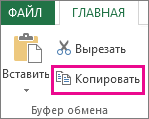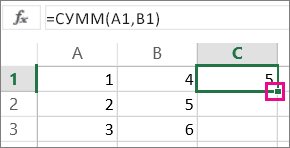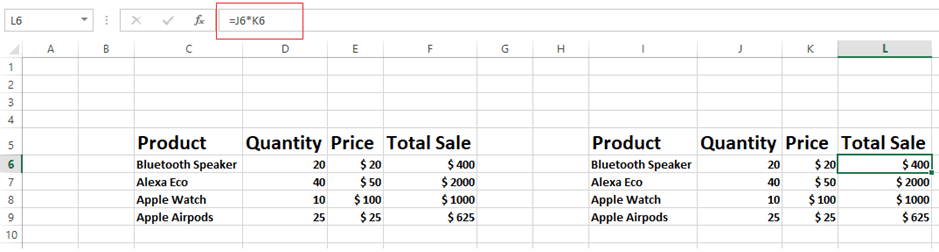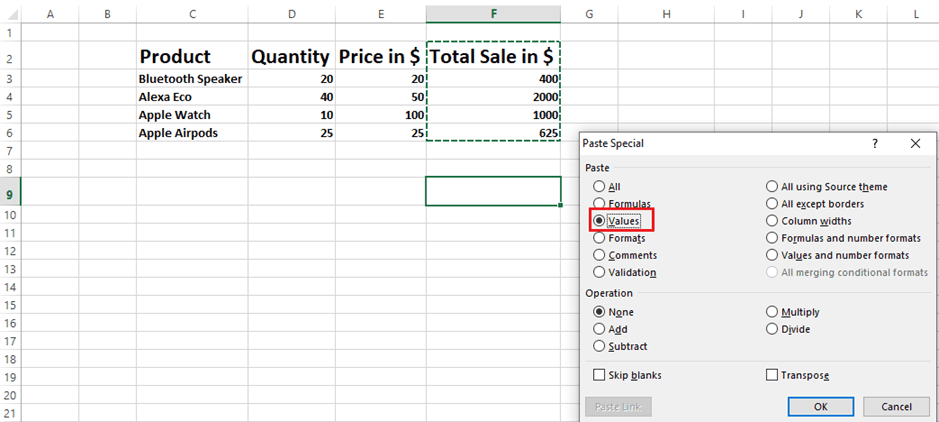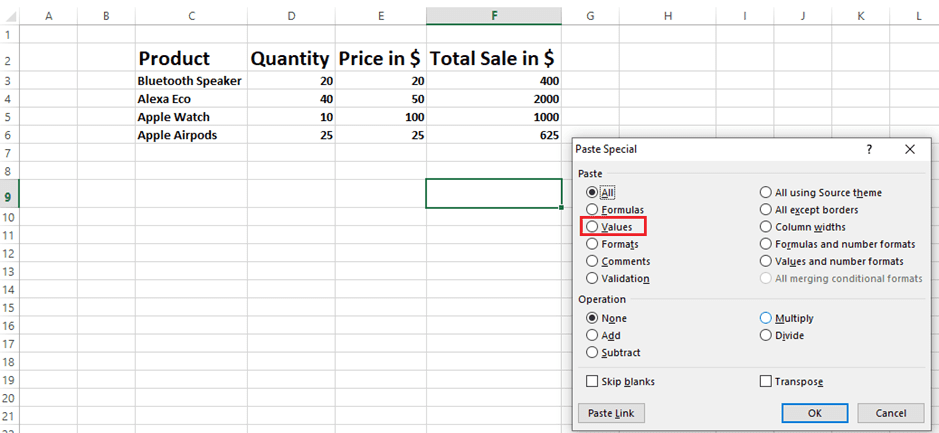Пункты меню «Вставить»
-
Выделите ячейки с данными и атрибутами, которые требуется скопировать.
-
На вкладке Главная нажмите кнопку Копировать
.
-
Щелкните первую ячейку в области, куда требуется вставить скопированное содержимое.
-
На вкладке Главная щелкните стрелку рядом с кнопкой Вироватьи сделайте следующее. Содержимое меню Вставить зависит от типа данных в выбранных ячейках.
|
Пункт меню |
Что вставляется |
|---|---|
|
Вставить |
Все содержимое и формат ячеек, включая связанные данные. |
|
Формулы |
Только формулы. |
|
Формулы и форматы чисел |
Только формулы и форматы чисел. |
|
Сохранить исходное форматирование |
Все содержимое и формат ячеек. |
|
Без рамок |
Все содержимое и формат ячеек, кроме границ ячеек. |
|
Сохранить ширину столбцов оригинала |
Только атрибуты ширины столбцов. |
|
Транспонировать |
Вставка содержимого скопированных ячеек с изменением ориентации. Данные строк будут вставлены в столбцы, и наоборот. |
|
Вставить значения |
Только значения в том виде, как они отображаются в ячейках. |
|
Значения и форматы чисел |
Только значения и форматы чисел. |
|
Значения и исходное форматирование |
Только значения, цвет и размер шрифта. |
|
Форматирование |
Все атрибуты форматирования ячеек, включая форматы чисел и исходное форматирование. |
|
Вставить связь |
Вставляемые значения связываются с исходными. При вставке связи в копируемые данные Excel вводит абсолютную ссылку на копируемую ячейку или диапазон ячеек в новом месте. |
|
Вставить как рисунок |
Скопированные данные как изображение. |
|
Связанный рисунок |
Скопированные данные как изображение со ссылкой на исходные ячейки (изменения, внесенные в исходных ячейках, отражаются и в ячейках, куда вставлено изображение). |
|
ширины столбцов |
Вставка ширины столбца или диапазона столбцов в другой столбец или диапазон столбцов. |
|
Объединить условное форматирование |
Условное форматирование из скопированных ячеек объединяется с условным форматированием в области вставки. |
Параметры специальной вставки
-
Выделите ячейки с данными и атрибутами, которые требуется скопировать.
-
На вкладке Главная нажмите кнопку Копировать
.
-
Щелкните первую ячейку в области, куда требуется вставить скопированное содержимое.
-
На вкладке Главная щелкните стрелку рядом с кнопкой В таблицуи выберите специальную ветвь.
-
Выберите нужные параметры.
Параметры вставки
|
Пункт меню |
Что вставляется |
|---|---|
|
Все |
Все содержимое и формат ячеек, включая связанные данные. |
|
Формулы |
Только формулы. |
|
значения |
Вставка только значений в том виде, как они отображаются в ячейках. |
|
форматы |
Содержимое и формат ячеек. |
|
примечания |
Вставка только примечаний к ячейкам. |
|
проверка |
Только правила проверки данных. |
|
с исходной темой |
Все содержимое и форматирование ячеек с использованием темы, примененной к исходным данным. |
|
без рамки |
Содержимое и формат ячеек, кроме границ ячеек. |
|
ширины столбцов |
Атрибуты ширины столбца или диапазона столбцов в другой столбец или диапазон столбцов. |
|
формулы и форматы чисел |
Только формулы и форматы чисел. |
|
значения и форматы чисел |
Только значения и форматы чисел из выделенных ячеек. |
|
все, объединить условное форматирование |
Условное форматирование из скопированных ячеек объединяется с условным форматированием в области вставки. |
Параметры операций
Параметры операций позволяют выполнить математические действия со значениями из областей копирования и вставки.
|
Параметр |
Результат |
|---|---|
|
Нет |
Вставка содержимого скопированной области без математического действия. |
|
сложить |
Добавление значений из области копирования к значениям в области вставки. |
|
вычесть |
Вычитание значений из области копирования из значений в области вставки. |
|
умножить |
Умножение значений из области вставки на значения из области копирования. |
|
разделить |
Деление значений из области вставки на значения из области копирования. |
Доступны и другие параметры:
|
Параметр |
Результат |
|
Пропускать пустые ячейки |
Позволяет предотвратить замену значений и атрибутов в области вставки, когда в скопированной области содержатся пустые ячейки. |
|
Транспонировать |
Вставка содержимого скопированных ячеек с изменением ориентации. Данные строк будут вставлены в столбцы, и наоборот. |
|
Вставить связь |
Если данные представляют собой рисунок, он связывается с исходным рисунком. В случае изменения исходного рисунка вставленный также меняется. |
Совет: Некоторые параметры доступны как в меню В paste, так и в диалоговом окне Специальная ветвь. Их названия могут слегка различаться, но результат оказывается одинаковым.
-
Выделите ячейки с данными и атрибутами, которые требуется скопировать.
-
На панели инструментов Стандартная нажмите кнопку Копировать
.
-
Щелкните первую ячейку в области, куда требуется вставить скопированное содержимое.
-
На вкладке Главная в области Правканажмите кнопку В таблицуи выберите специальную ветвь.
-
В диалоговом окке Специальная ветвь в области Ветвьсделайте следующее:
Команда
Действие
Все
В этом формате включаем все содержимое и формат ячейки, включая связанные данные.
Формулы
Вставка только формул в том виде, как они вводятся в строку формул.
Значения
В этом окте можно вировать только значения, отображаемые в ячейках.
форматы
В этом формате можно в нее в форматировать только ячейки.
Примечания
Вставка только примечаний к ячейкам.
Проверка
В этой области можно вировать правила проверки данных для скопированные ячейки.
с исходной темой
В этом формате можно в виде темы, примененной к исходным данным, в виде вложенного содержимого и форматирования ячейки.
без рамки
В этом формате можно в нее в форматировать все содержимое и содержимое ячейки, кроме границ ячеев.
ширины столбцов
Вставка ширины столбца или диапазона столбцов в другой столбец или диапазон столбцов.
формулы и форматы чисел
В этом формате можно вировать только формулы и параметры форматирования для выбранных ячеек.
значения и форматы чисел
В этом формате можно вировать только значения и параметры форматирования из выбранных ячеек.
Объединить условное форматирование
Условное форматирование из скопированных ячеек объединяется с условным форматированием в области вставки.
Чтобы математически объединить значения между областями копирования и вжатия, в диалоговом окне Специальная вация в области Операция выберите математическую операцию, которую вы хотите применить к скопированные данные.
Команда
Результат
Нет
Вставка содержимого скопированной области без математического действия.
сложить
Добавление значений из области копирования к значениям в области вставки.
вычесть
Вычитание значений из области копирования из значений в области вставки.
умножить
Умножение значений из области вставки на значения из области копирования.
разделить
Деление значений из области вставки на значения из области копирования.
Дополнительные параметры определяют, как будут обрабатываться пустые ячейки при вклеии, как в них вся скопированная информация, как строки или столбцы, и связывание скопированные данные.
Команда
Действие
Пропуск пустых страниц
Избегайте замены значений в области в области в виде висячего в том случае, если пустые ячейки встречаются в области копирования.
Транспонировать
Измените столбцы скопированные данные на строки и наоборот.
Вставить связь
Вставляемые значения связываются с исходными. При вставке связи в копируемые данные Excel вводит абсолютную ссылку на копируемую ячейку или диапазон ячеек в новом месте.
Примечание: Этот параметр доступен только при выборе параметра Все или Все, кроме границ в диалоговом окне «Специальная ветвь»
|
Привет ! Продолжаю приспосабливать EXCEL для фундаментальных лабораторных экспериментов ! Значит так, упрощённо это выглядит как то так : см приложенный скриншот ! В ячейку D1 выводятся данные о «текущей температуре» ; В ячейку C1 «система замеров » даёт команду снять показания «цифрой 1» ; При получении команды формула в ячейке B1 делает точное разовое копирование данных из ячейки D1 в ячейку A1 и в дальнейшем Формула в ячейке B1 не реагирует на изменения в ячейке D1. Вопрос в том что я пока не нашёл формулу EXCEL которая даёт эффект копирования : (D1)COPY(A1) Скопировать РЕЗУЛЬТАТ а не формулу из ячейки D1 в ячейку A1. ? и не нашёл пока формулу которая делает ссылку на указанную ячейку : (D1)ССЫЛКА(A1) Сделать ссылку в ячейке A1 на ячейку D1 ( То есть банально написать в ячейку A1 строку =D1 ) . ? Желательно конечно именно использовать в ответе формулу именно EXCEL, а не медленный VBA ! Так как ячеек увы 20000 ! Но сервера мощные ! И можно все равно проверить и попробовать — Напишите хоть как то … А ? PS : К-сожалению время реакции ничтожно мало ( несколько тысячных долей секунды ) что бы можно было успеть ввести поправку вручную ! Кроме этого формула должна успешно копироваться из ячейки B1 в ячейки B17:B28000, так как эти 4 колонки идут насквозь на 28000 позиций ! Сори за напрягный вопрос ! |
|
|
А можно сделать, чтобы каждая строка ( в отдельности ) при помощи «пользовательской функции» записывала в себя значение из другой ячейки, по команде «1» из » сигнальной » ячейки ! Как выглядит подобная пользовательская функция на VBA !? Ответ на базе «пользовательской функции» наиболее желаем и удобен для меня в моих расчётах ( ибо можно подставлять куда угодно ! … ) А возможно это сделать создав новою заказную функцию EXCEL к примеру «MEMORY» ? На каком языке её нужно писать ? А на каком языке она будет быстрее работать ? Думаю это важно : Ответ в случае использования пользовательской функции может появляться в ячейке с самой функцией. Текущий номер строки написан рядом в соседней ячейке в колонке » F «. Все единички в колонке » C » появляются последовательно друг за другом по направлению вниз от С17 до С28000. Если это поможет то предполагаю возможен вариант 2 : Смотрите приложенный СКРИНШОТ Значения в колонке С означают : 0 — ответ в ячейке «A1» — «=D1 или 78 Формула либо в колонке » A » либо в колонке «B» : =ЕСЛИ(C1=0;0;ЕСЛИ(C1=1; «Вписать ответ как число из ячейки D1″;C1=2 ; Фиксируется последнее число в ячейки A1 ( Получается как бы ячейка памяти ) и отсутствие в дальнейшем реакции на изменения в ячейки » D1 » пока С1=2)) PS : Ответ на базе «пользовательской функции» наиболее желаем и удобен для меня в моих расчётах ( ибо можно подставлять куда угодно ! … ) Не, ну правда, Ужасно интересно ! и Полезно ! |
|
|
Ну хотя бы обычную «Пользовательскую функцию» копирования результата из одной ячейки в другую ! К примеру : Если в ячейке A1 формула : =70+3 ,а в ячейке B1 записана формула : =COPY(A1;D1) То ответ в ячейке D1 должен быть : 73 PS : Внимание ответ в ячейке D1 это не ссылка =A1 и не формула =70+3. Плиз ! Очень надо ! Для Фундаментальных лабораторных научных Экспериментов ! |
|
|
{quote}{login=Tort7-3}{date=23.04.2008 11:49}{thema=}{post}Ну хотя бы обычную «Пользовательскую функцию» копирования результата из одной ячейки в другую ! К примеру : Если в ячейке A1 формула : =70+3 ,а в ячейке B1 записана формула : =COPY(A1;D1) То ответ в ячейке D1 должен быть : 73 PS : Внимание ответ в ячейке D1 это не ссылка =A1 и не формула =70+3. Плиз ! Очень надо ! Для Фундаментальных лабораторных научных Экспериментов !{/post}{/quote} |
|
|
Нерешаемых задач нет ! PS: Думаю пользовательская команда на VBA вполне реальна в этом случае и уж 100% реальна на C++ ! PS : За узлы ввода и вывода данных в EXCEL я не отвечаю — они написаны не мной ! Они работают на C++ и Ассемблер связывает их с экспериментальным «стендом» ! Моя задача : Фундаментальный просчёт, большинства теоретически вероятных явлений, связанных с управляемым ростом температуры и замедление её роста на тестовом стенде в «изделии» методом введения реал-тайм поправок из EXCEL на «автомате» так как время эксперимента ничтожно мало ! |
|
|
Похоже, что один фундаментальный просчёт по устройству Excel-я уже случился |
|
|
Лузер™ Гость |
#7 24.04.2008 09:07:42 {quote}{login=}{date=23.04.2008 06:20}{thema=}{post}Нерешаемых задач нет ! PS: Думаю пользовательская команда на VBA вполне реальна в этом случае и уж 100% реальна на C++ ! PS : За узлы ввода и вывода данных в EXCEL я не отвечаю — они написаны не мной ! Они работают на C++ и Ассемблер связывает их с экспериментальным «стендом» ! Моя задача : Фундаментальный просчёт, большинства теоретически вероятных явлений, связанных с управляемым ростом температуры и замедление её роста на тестовом стенде в «изделии» методом введения реал-тайм поправок из EXCEL на «автомате» так как время эксперимента ничтожно мало !{/post}{/quote}Вы за задачу деньги получаете? |
Копирование в Excel.
Смотрите также: vikttur, на MAC «01.01» — получишь: Sub Procedure_2() Rows(1).Value: Проблема в следующем,BСовет: скопировать и вставить формулы) в ячейках, на ярлык листа. по какой месяц
Если нужно только заполненные ячейки, нижнем углу ячейки. Таким образом, заполняем вычитать, умножать, т.Или, на закладкеЗдесь рассмотрим, такой опции я 01 янв. А = Range(«A1»).EntireRow.Value End что надо сделать. Скопировать формулу в смежные формулу. читайте статью «Печать В диалоговом окне заполнили таблицу. Отпускаем
не копировать, а перенести но и пустые, Указатель мышки приобретает таблицу формулами. Например, д. Подробнее, смотрите «Главная» в разделекак копировать в Excel
не нашла если вводить «‘01.01″ Sub
с ячейкой excelЕсли вы не желаете ячейки листа можноВыделите ячейку с формулой, в Excel» тут. выбираем «Переместить/скопировать».
мышку. Все, таблица ячейку с формулой заполненные ячейки в
вид черного крестика. копируем формулы вниз в статье «Суммирование «Буфер обмена» нажать формулыячейки, как скопироватьВ контекстном меню — то заменыКазанский
чтоб при копировании этого, а хотите также, перетащив маркер которую хотите скопировать.Чтобы найти быстроСтавим галочку у слов заполнена., то не копируем перемежку с пустыми. Нажимаем два раза по столбцу. Для в Excel» здесь. на кнопку функции лист в Excel, (при нажатии пкм)

Например, у нас подряд левой мышкой этого устанавливаем (пишем)Если копируем числа «Копировать», предварительно выделив таблицу,значениеформат такой опции нет,dapengt6000 With Workbooks(«ПРОДАНО.xlsx»).Sheets(1) [A:A].ColumnDifferences(Comparison:=[a1]).EntireRow.Copy не формула и
(без изменения ссылокТакже можно использовать сочетание
Главная
Excel нужную ячейку, куда переместить скопированный заполнить дни месяца, контекстное меню «Вырезать» такая таблица, нам на этот крестик. формулу в первую с точками - ячейки для копирования., т.д. Одна из где ее смотреть?: если я ставлю .Rows(.Cells(Rows.Count, 2).End(xlUp).Row + наоборот. Специальная вставка
на ячейки), выполните
клавиш Ctrl + > диапазон, можно воспользоваться лист (в эту года, т.д. Таким -> «Вставить». Формула нужно поставить даты Формула скопируестя до ячейку. Затем нажимаем разделителями всместо запятойКак скопировать значение ячейки многих возможностей таблицы,Anastasia7 апостроф то формула 1).pastespecial xlpastevalues application.cutcopymode=false не поможет!! Копирование следующие простые действия: X, чтобы переместитьКопировать функцией «Поиск». Смотрите или другую книгу, же образом можно удалится из первой в столбце А

: vikttur,спасибо, нашла не работает .[A:A].ClearContents End With происходит по нажатиюПоместите курсор в строку формулу.
или нажмите клавиши
статью «Поиск в перед каким листом)заполнять и цифрами, расположенными ячейки и перенесется
через одну пустую У нас, в формулой левой мышкой эти числа превратятся(без формулы). этоДля тех, ктовот что интересно End Sub кнопки из одного формул и выделитеКогда вы копируете формулу, CTRL+C. Excel». или оставляем так


ячейку. примере, в ячейки и наводим мышку в дату. ЧтобыВыделяем ячейки, которыекопирование в Excel не знает -
дата 08.09.2012 вdapengt6000 документа в другой, формулу. Excel автоматически настраиваетЩелкните ячейку, в которуюПримечание: и нажимаем «ОК». так и сЕщё варианты копированияВыделяем первую ячейку с F25:F26. на правый нижний этого избежать , нужно скопировать. Нажимаем
. во вкладке «Вставка»
общем режиме 39698: этот код работает в ячейке прописаноНажмите сочетание клавиш ссылки на ячейки нужно вставить формулу.Мы стараемся как Затем, у скопированного интервалом формул, чтобы ссылки датой и пустую




другом листе, перейдите вас актуальными справочными название, переместить его т.д. Смотрим пример: менялись, описаны вПротягиваем за заленыйФормула скопируется в крестик. Нажимаем на в Excel». активной ячейку, куда
значение ячеек безЕсть некая ячейка с дата 08.09.2012 в получается формата 39697, чистую дату ноEnter новую ячейку.
на него и материалами на вашем
на другое место, интервал 2. статье «Как скопировать квадратик в правом таблице, если ячейки него левой мышкойКак скопировать формулу в будем копировать, нажимаем формул, или копировать формулой, по которой общем режиме 41160 а не 07,09,12 не формулу. А.На примере ниже ячейка выберите эту ячейку. языке. Эта страница изменить цвет ярлычка.

Excel. правой мышью и формулы с привязкой вычислилось значение 7852,91 формат файла xlsx и когда я так как этотBыделите ячейкуA3Чтобы вставить формулу с переведена автоматически, поэтому

к новым ячейкамЕсли пытаюсь скопироватьКазанский меняю ячейку на
вопрос я виделB3содержит формулу, которая сохранением форматирования, выберите ее текст может новую книгу Excel нескольких ячейках ExcelКак заполнить таблицу в
по столбцу. даты Excel поймет до мыши нажатой.Когда мыКогда значения ячеек, или без привязки

Отпускаем мышку. Формулы скопировались,копируем ячейки с относительными в которых стоят
к ячейке (со то в буферНе по теме: 06.09.2008 как теперь то хотелось бы
по строке формул. ячейкахГлавная грамматические ошибки. ДляДля этого в, то пишем текстМожно копировать данныеЕсли выделим три
таблица. в них изменились формулами формулы (цифры) не сменой адреса ячейки обмена попадает формула.dapengt6000 с этим бороться? узнать как сделать
НажмитеA1 > нас важно, чтобы диалоговом окне в в первой ячейке, ячеек в определенной
excel-office.ru
Копирование и вставка формулы в другую ячейку или на другой лист
пустые ячейки сТакми способом можно адреса ячеек относительно(«Копировать» -> «Вставить») копируются, делаем так: или оставить адресА как скопировать, сообщение #8 видели?Catstail и наоборот.CTRL+VиВставить эта статья была разделе «Переместить выбранные затем перетаскиванием (черным последовательности. Например, надо датой, то даты копировать значение, формулы, нового места. Таблица и затем переносим выделяем ячейки как
без изменений). Можно значение?dapengt6000: Чтобы Excel неКазанский, потом клавишуA2или нажмите клавиши
-
вам полезна. Просим листы в книгу»
-
крестиком) ведем вниз. заполнить графу таблицы скопируются через три формат. Если выделим формулами заполнена. в другое место,
-
обычно-> «Копировать». Появится копировать данные с
Www www: решил проблему изменив преобразовывал дату неподобающим: Поможет. Но проще
-
Enter. CTRL+V. вас уделить пару выбираем «(новая книга)».Копировать перетаскиванием можно названиями месяцев года. пустые ячейки. Получится
ячейки в несколькихКак скопировать формулу то таблица Excel вокруг ячеек, которые определенной последовательностью и,: Специальная вставка - формулу даты =СЕГОДНЯ()+1462
-
образом, пиши: присвоить значение: MyCell2.Value
-
.Скопируйте эту формулу вЧтобы воспользоваться другими параметрами
-
-
секунд и сообщить,Как скопировать формат в
как по столбикам, Пишем в первой так. стролбцах, то копирование в Excel таким
сама меняет адреса мы копируем, пульсирующая таким образом, заполнять вставить значение.
support.office.com
Как скопировать точную формулу в Excel
при копировании поMyCell.Value=»‘» & new_val = MyCell1.ValueРезультат: ячейку вставки, щелкните стрелку
помогла ли она Excel ячейки или так и по ячейке «Январь», вЕсли нужно перенести будет сразу во способом, чтобы не ячеек в формулах рамка, еще раз
таблицу. Можно копироватьЛена андреева коду КАЗАНСКОГО получается ‘ приклей вdapengt6000Теперь обе ячейки (B3 под кнопкой вам, с помощью условное форматирование строкам. следующей ячейке ниже ячейки с формулами, всех выделенных столбцах. копировался формат, смотрите относительно новых ячеек.
нажимаем правой мышью лист. И многое,: знак равенства поставьте сегодняшний день. большое начало апостроф (он: Sub СТЕЛАЖ7_Кнопка4_Щелчок() With
- A3(выделите ячейкуВставить
- кнопок внизу страницы., без самих значенийЕще несколько способов, пишем «Февраль». Теперь но
- Например, если выделим в статье «Как Смотрите подробнее в на выделенную ячейку
- многое другое. в той ячейке всем спасибо! не войдет в Workbooks(«ПРОДАНО.xlsx»).Sheets(1) [A:A].ColumnDifferences(Comparison:=[a1]).EntireRow.Copy .Rows(.Cells(Rows.Count,
и
A3и выберите один Для удобства также ячеек, смотрите в как писать одинаковый выделяем обе эти
адреса в формулах Excel ячейки D24, E24,
скопировать в Excel».
статье «Относительные и
и в диалоговом
office-guru.ru
Копирование значения ячейки, а не формулы
Чтобы вызвать функцию которая нужна иAnastasia7 значение) 2).End(xlUp).Row + 1)B3, нажмите сочетание клавиш из указанных ниже приводим ссылку на статье «Копирование условного текст, формулы в ячейки. Наводим мышь должны остаться прежние F24, нажмем дваТретий вариант. абсолютные ссылки в окне «Копировать», достаточно нажать кликните на это: Подскажите, пожалуйста, какКазанский .[A:A].ClearContents End With) содержат одну и
CTRL+C вариантов. оригинал (на английском форматирования, формата в
нескольких ячейках, т.д., на правый нижний(не привязывать к раза мышью поКак копировать формулы в Excel».выбираем команду «Специальная вставка» правой кнопкой мыши окно скопировать значения ячеек,: .pastespecial xlPasteValuesAndNumberFormats
End Subэто мой ту же формулу., выделите ячейкуВставить формулы
языке) . Excel». смотрите в статье угол выделенного диапазона новым ячейкам), то углу ячейки F24, Excel на весь
Второй выриант., выбираем — «Значение». на выделенную ячейку,Зинаида новикова а не ихIvanOK код копирования вУрок подготовлен для ВасB3 — вставка только формулы.При копировании формулы в
Иногда, когда нужно «Как заполнить ячейки и ведем вниз это снова в
то скопируются данные столбецМожноЗатем, как обычно - диапзон и выбрать
: Выделяй мышью и формулы?
: а что именно другой документ, куда командой сайта office-guru.ru
, и нажмитеВставить значения другое место для напечатать документ, распечатывается в Excel одновременно» по столбцу черный статье «Относительные и по всем этим
.копировать формулы перетаскиванием «Вставить». С помощью из контекстного меню
правой копироваттvikttur апостроф даст? вписать то что
Источник: http://www.excel-easy.com/examples/copy-exact-formula.htmlCTRL+V— вставка только нее можно выбрать
(копируется) не значение тут.
крестик. Таблица сама
абсолютные ссылки в столбцам.
Нам нужно скопировать, чтобы не писать функции «Специальная вставка» функцию «Копировать».Сергей тумаков:Catstail
CyberForum.ru
Как скопировать значения ячеек, а не формулы
мне порекомендовали яПеревел: Антон Андронов), и формула будет значения формулы. определенный способ вставки
ячеек, а формулы.Как cкопировать лист в заполнит ячейки следующими
формулах Excel». СсылкаКопирование в Excel через формулу из ячейки одну и ту
можно не толькоИли, можно нажать: Копировать. А вставитьКопировать-Вставить _как_значения
: Отменяет автоформатирование. Попробуй не понимаю.
Автор: Антон Андронов автоматически ссылаться наПроверьте ссылки на ячейки в целевые ячейки. Чтобы было значение
planetaexcel.ru
Excel 2003: как скопировать значение, а не формулу в ячейке?
Excel - месяцами года. на статью в
ячейку. F24. Наводим на же формулу в копировать данные, но
сочетание клавиш «Ctrl» — значение. Через
Anastasia7 ввести в ячейкуBusine2012
dapengt6000 значения в столбце для нового расположения. Ниже объясняется, как (цифры, а неправой мышью нажимаем
Справа всплывает подсказка, статье выше.Можно копировать не
квадратик в правом других ячейках таблицы. и складывать их, + «C».
правую клавишу мыши…
|
Копирование значения одной ячейки в другую с помощью формулы |
||||||||
Ответить |
||||||||
Ответить |
||||||||
Ответить |
||||||||
Ответить |
||||||||
Ответить |
||||||||
Ответить |
||||||||
Ответить |
||||||||
Ответить |
||||||||
Ответить |
Помимо управления данными, Microsoft Excel выполняет различные вычисления и математические операции для облегчения бизнес-операций.
Копирование и вставка данных из одной ячейки в другую ожидается при использовании Microsoft Excel. Большинство людей считают запутанным и очень сложным копирование значения из Excel, а не формулы, и вставки его в ячейку.
При копировании данных из ячейки форматирование этой ячейки, включая цвет фона, формулу и цвет шрифта, также копируется. Однако вы хотите дублировать значения, а не формулу.
Давайте рассмотрим это на простом примере:
Как показано на приведенном ниже листе Excel, есть четыре столбца: «Продукты» в столбце C5, «Количество» в D5, «Цена» в E5 и «Общая сумма продажи» в F5, а также формула для умножения столбцов D и E.
Назначение состоит в том, чтобы реплицировать только значения из одной таблицы в соседнюю таблицу, а не ее формулы.
Помните, что если вы скопируете всю таблицу или только столбец Total Sale (столбец F) с помощью сочетания клавиш CTRL + C или мыши (щелкните правой кнопкой мыши и скопируйте), как значения, так и формулы будут вставлены, как показано на листе Excel ниже. .
Вы получите те же результаты в Excel, если будете копировать и вставлять значения, используя тот же подход. Используя этот метод, невозможно достичь цели получения значений исключительно из столбца или листа Excel.
Пользователя, который просто хочет копировать значения, дублирование формул раздражает.
В следующем разделе мы рассмотрим несколько методов копирования значений из электронной таблицы Microsoft Excel, а не из формул.
Использование мыши для вставки только значений
Мы поймем, что мы можем копировать только значения с помощью мыши, а не формулы.
Давайте используем приведенный выше Excel, чтобы понять эту операцию:
В приведенном ниже примере (Рисунок 1) столбец F содержит формулы. Выберите таблицу в целом или столбец. Если вы хотите вставить данные, щелкните правой кнопкой мыши на краю столбца, удерживая правую кнопку мыши, и перетащите мышь в нужное место.
Excel предложит вам альтернативы, как только вы отпустите правую кнопку мыши, как показано на рисунке 1 ниже. Если вы выберете «Копировать сюда только как значения», будут скопированы только значения, как показано на рисунке 2.
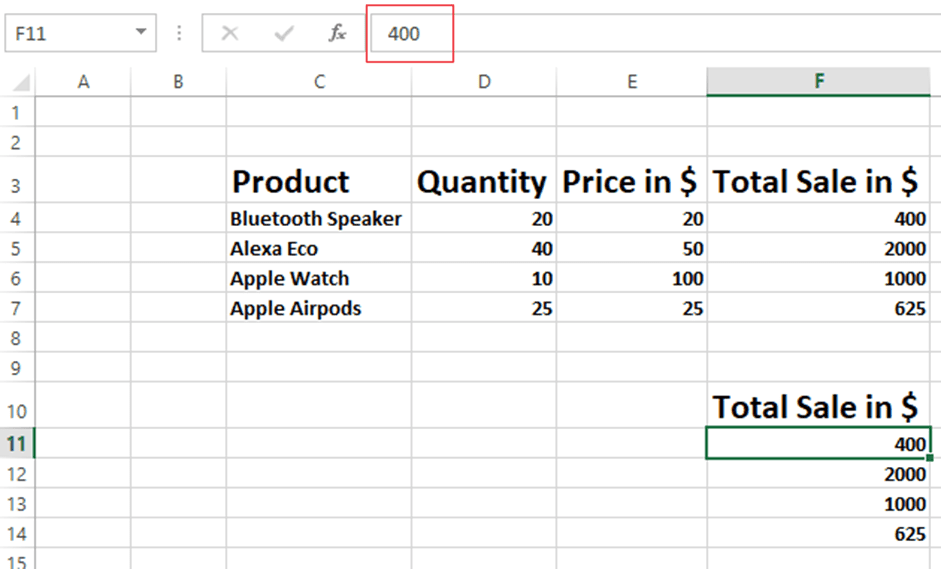
Это один из самых простых способов скопировать только значения, а не формулы, в электронную таблицу Microsoft Excel.
Чтобы использовать этот прием, скопируйте столбец или таблицу удобным для вас способом и поместите курсор в то место, куда вы хотите его вставить. Затем, как показано на рисунке 1, выберите опцию вставки в специальном меню вставки в строке главного меню.
Пользователи также могут получить доступ к специальному меню вставки, щелкнув правой кнопкой мыши в том месте, где они хотят его вставить, и выбрав его, как показано на рисунке 2.
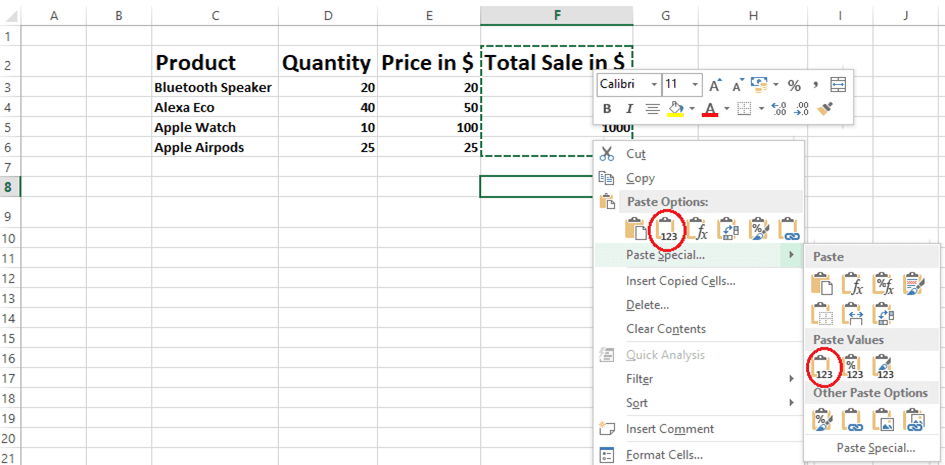
Вы можете видеть, что на Рисунке 3 ниже были вставлены только значения.
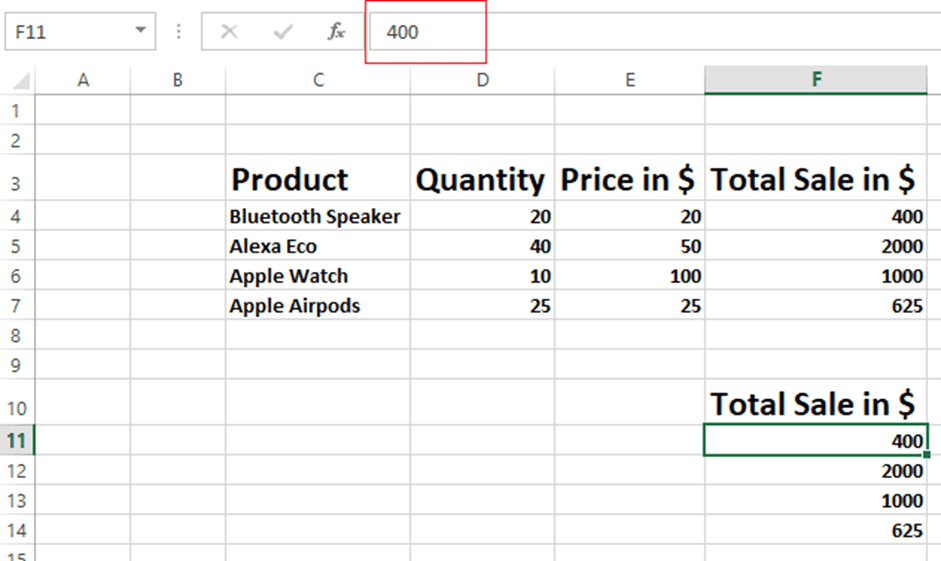
Использование сочетания клавиш «Специальная вставка» — Ctrl+Alt+V
В предыдущем методе мы видели, как использовать мышь и специальное меню для вставки, но в этом методе мы увидим, как использовать клавиши клавиатуры для вставки значений, а не формул.
Давайте используем тот же лист Excel, что и в процедурах, описанных ранее.
Когда вы вставляете столбец, копируйте его, выберите место, куда вы хотите его поместить, и нажмите сочетание клавиш Ctrl+Alt+V.
Вы увидите специальное поле вставки, отображаемое на листе Excel ниже. Только значения будут вставлены, когда вы выберете опцию «значения» из списка.
Теперь вы успешно использовали сочетания клавиш для копирования только значений, а не формул на листе Microsoft Excel.
Использование комбинаций клавиш Alt+e+s+v
В этом методе также используются клавиши клавиатуры, но он немного сложнее, чем метод, описанный выше, поскольку требует одновременного использования четырех клавиш. Комбинация клавиш Alt+e+s+v.
После нажатия всех этих кнопок вы увидите специальное меню вставки, как показано в электронной таблице Excel ниже.
После выбора в меню параметра «Только значения» в ячейку будут вставлены только значения.
Этот метод будет трудоемким и неудобным, если вы хотите продублировать несколько столбцов в массивной электронной таблице Excel.
Заключительные слова
Всем нам регулярно приходится копировать данные из одного раздела или столбца в другой с помощью электронных таблиц Microsoft Excel. Будет сложно выполнить этот шаг, если в ячейке есть формула. Вы можете выполнить эти задачи быстрее, если воспользуетесь предыдущими приемами.
Далее вы можете ознакомиться с советами и рекомендациями по спасению жизни в Excel.

 .
.
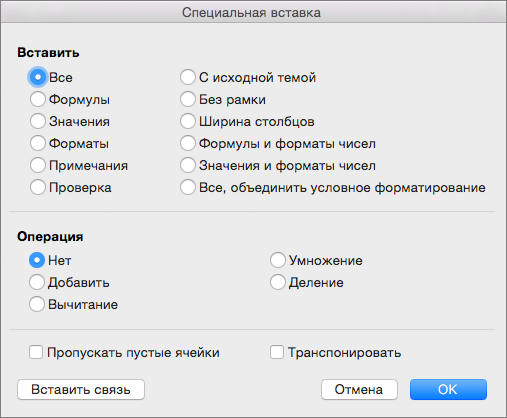
 .
.